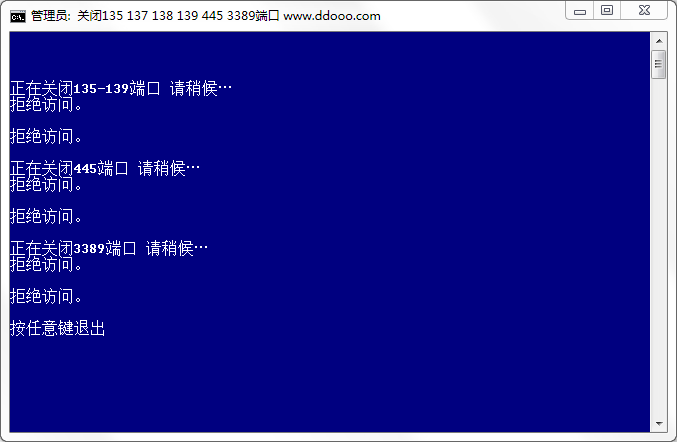一键关闭端口工具 V2019 绿色版
|
一键关闭端口工具是一款可以帮助用户关闭危险端口的软件,包括135、137、138、139、445 、3389等等,只需运行即可自动关闭,从而阻止黑客通过端口访问你的电脑,防止电脑中毒中木马,总体来说还是非常不错的。 如何查看端口 在默认状态下,Windows会打开很多“服务端口”,如果你想查看本机打开了哪些端口、有哪些电脑正在与本机连接,可以使用以下两种方法。 1、利用netstat命令 Windows提供了netstat命令,能够显示当前的 TCP/IP 网络连接情况,注意:只有安装了TCP/IP协议,才能使用netstat命令。 操作方法:单击“开始→程序→附件→命令提示符”,进入DOS窗口,输入命令 netstat -na 回车,于是就会显示本机连接情况及打开的端口,如图2。其中Local Address代表本机IP地址和打开的端口号(图中本机打开了135端口),Foreign Address是远程计算机IP地址和端口号,State表明当前TCP的连接状态,图中LISTENING是监听状态,表明本机正在打开135端口监听,等待远程电脑的连接。 如果你在DOS窗口中输入了netstat -nab命令,还将显示每个连接都是由哪些程序创建的。上图2中本机在135端口监听,就是由svchost.exe程序创建的,该程序一共调用了5个组件(WS2_32.dll、RPCRT4.dll、rpcss.dll、svchost.exe、ADVAPI32.dll)来完成创建工作。如果你发现本机打开了可疑的端口,就可以用该命令察看它调用了哪些组件,然后再检查各组件的创建时间和修改时间,如果发现异常,就可能是中了木马。 2、使用端口监视类软件 与netstat命令类似,端口监视类软件也能查看本机打开了哪些端口,这类软件非常多,着名的有Tcpview、Port Reporter、绿鹰PC万能精灵、网络端口查看器等,推荐你上网时启动Tcpview,密切监视本机端口连接情况,这样就能严防非法连接,确保自己的网络安全。 端口介绍 电脑在Internet上相互通信需要使用TCP/IP协议,根据TCP/IP协议规定,电脑有256×256(65536)个端口,这些端口可分为TCP端口和UDP端口两种。如果按照端口号划分,它们又可以分为以下两大类: 1、系统保留端口(从0到1023) 这些端口不允许你使用,它们都有确切的定义,对应着因特网上常见的一些服务,每一个打开的此类端口,都代表一个系统服务,例如80端口就代表Web服务。21对应着FTP,25对应着SMTP、110对应着POP3等。 2、动态端口(从1024到65535) 当你需要与别人通信时,Windows会从1024起,在本机上分配一个动态端口,如果1024端口未关闭,再需要端口时就会分配1025端口供你使用,依此类推。 但是有个别的系统服务会绑定在1024到49151的端口上,例如3389端口(远程终端服务)。从49152到65535这一段端口,通常没有捆绑系统服务,允许Windows动态分配给你使用。 危险端口: 1、8080端口 服务:HTTP 说明:为http服务的备用端口 2、端口:21 服务:FTP 说明:FTP服务器所开放的端口,用于上传、下载。 3、端口:22 服务:SSH; 4、端口:23 服务:Telnet; 5、端口:25 服务:SMTP; 说明:SMTP服务器所开放的端口,用于发送邮件。 6、端口:80 服务:HTTP 说明:用于网页浏览。 7、端口:102 服务:Message transfer agent(MTA)-X.400 over TCP/IP 说明:消息传输代理。 8、端口:109 服务:Post Office Protocol -Version3 说明:POP3服务器开放此端口,用于接收邮件,客户端访问服务器端的邮件服务。 9、端口:135 服务:Location Service 说明:Microsoft在这个端口运行DCE RPC end-point mapper为它的DCOM服务。 10、端口:137、138、139 服务:NETBIOS Name Service 说明:其中137、138常被用于UDP连接,当通过网上邻居传输文件时用这个端口。而139端口:通过这个端口进入的连接试图获得NetBIOS/SMB服务。这个协议被用于windows文件和打印机共享和SAMBA。还有WINS Regisrtation也用它。 |